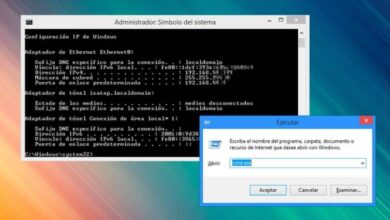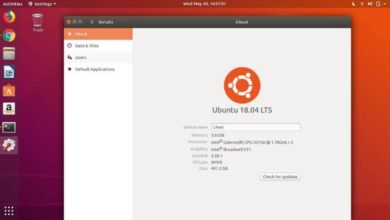Comment gérer les services système Ubuntu Linux avec Systemctl?

En technologie, les services sont des programmes qui s’exécutent en arrière-plan, hors de contrôle et de l’interface utilisateur / ordinateur. Ils sont également connus sous le nom de démons et sont chargés d’aider le reste des programmes du système. Apprenez à gérer les services système Ubuntu Linux avec Systemctl.
Les services offrent plus de sécurité et sont essentiels au fonctionnement de l’ensemble du système d’exploitation. Celles-ci démarrent au démarrage de l’ordinateur et peuvent répondre aux demandes sur le réseau ou surveiller l’exécution des processus système.
Si vous disposez d’un ordinateur doté de deux systèmes d’exploitation, vous pouvez modifier l’ordre de démarrage de Grub dans Ubuntu Linux.
Systemd et Systemctl
C’est l’administrateur de tous les services Linux, et Systemctl en est une commande spéciale. Celui-ci sera chargé de démarrer tous les éléments qui doivent être chargés une fois le système démarré. Il s’agit d’un ensemble de démons et d’outils conçus pour la configuration et l’interaction avec le noyau Linux.
Systemd est comme le parent des processus, puisque son objectif principal est d’unir toutes les distributions et configurations de base. Il a été créé pour remplacer l’ancien système SysV, allant au-delà des tâches de démarrage.
En plus du gestionnaire de programmes Systemctl, pour accélérer le fonctionnement de vos programmes, il est recommandé de libérer de l’ espace sur votre disque dur pour avoir plus de capacité.
Fonctionnalités Systemd
- Il a considérablement amélioré sa vitesse au début du programme. En outre, il active les services via «Sockets» qui est une interface de programmation d’application (API).
- Vous pouvez faire des enregistrements via «Cgroups» de tous ces services et programmes qui ont été démarrés. Systemd est livré avec des packages prédéfinis, vous pouvez donc exécuter et gérer plusieurs démons en parallèle.

Systemd est utilisé par la plupart des programmes proposés par Linux par défaut. De Fedora, Red Hat et Debian à Arch. Et, avec la commande Systemctl, en plus de fournir des informations sur l’état de Systemd et la gestion des exécutions, vous pouvez gérer les services système Ubuntu Linux avec Systemctl.
Gérer les services système Ubuntu Linux avec Systemctl
Avec Systemctl, vous pouvez démarrer et arrêter un programme, recharger, activer et désactiver des services, entre autres. Pour commencer à gérer les services système Ubuntu Linux avec Systemctl, vous devez vous assurer de l’avoir sur votre système.
Sur Internet, vous pouvez rechercher et télécharger tous les programmes dont vous avez besoin pour votre ordinateur.
Pour ce faire, ouvrez la fenêtre «Terminal» et exécutez la commande » Systemd – version » avec cela vous pouvez connaître le numéro de la version installée sur votre système Linux.
Démons ou services Systemctl
- Systemd – analyser , vous permet de voir la progression du démarrage du système. En plus de ses qualités telles que le temps qu’il a fallu pour démarrer et les processus qui ont ajouté du temps à cette startup. Pour voir chaque processus individuellement, utilisez la commande » Systemd – analyser les défauts «.
- » Systemctl list-unit-files » est une commande utilisée pour visualiser les sections de fichiers ou d’unités. Ceci est fait parce que Systemd utilise des services, des points de montage et des périphériques. Ainsi, avec cette commande, vous pouvez voir chacun d’eux et comment ils ont fonctionné.
- » Systemctl list-unit-files – type = service » est utilisé pour savoir quels services ou démons ont été et sont activés et quels autres ne l’ont pas été. C’est assez similaire à la commande précédente, mais dans celle-ci, l’option d’afficher uniquement la liste des services est ajoutée.
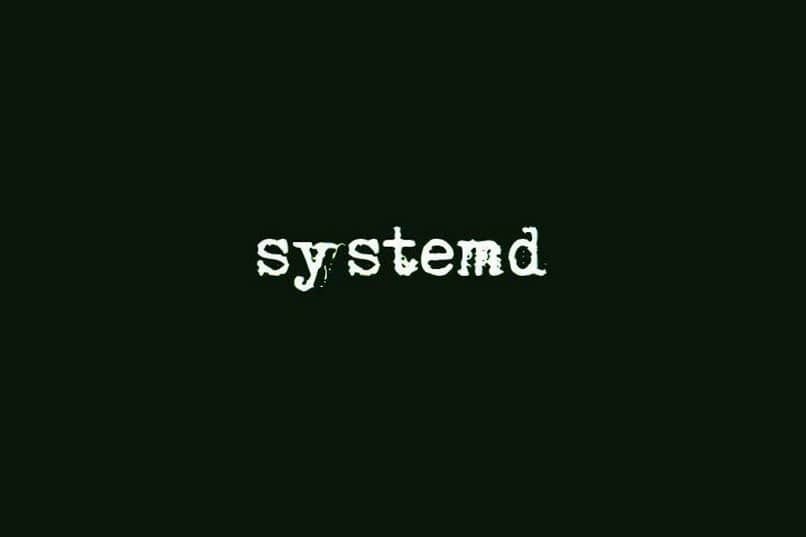
D’autres commandes peuvent être, «Systemctl is – active» est utilisé pour savoir quel service est en cours d’exécution. «Systemctl is – enable» est pour les démons qui sont activés ou ceux qui démarrent automatiquement avec le système.
- Avec » Systemctl is – failed «, vous pourrez savoir si un problème est survenu au début d’un service. Si le service ne fonctionne pas, vous recevrez un message à l’écran avec le mot «Échec». En cas d’avoir été pour des raisons inconnues, le message sera «Inconnu» ou «Inactif».
Avec cela, vous savez déjà que Systemd a un grand nombre de commandes, même d’autres qui remplissent des fonctions plus complexes. Vous pouvez même redémarrer, mettre le système en veille prolongée et même surveiller le flux d’énergie consommée. C’est un bon début pour vous de gérer les services système Ubuntu Linux avec Systemctl.
Tout comme le programme Systemctl vous permet de démarrer et d’arrêter un programme, vous pouvez également programmer votre système d’exploitation Linux pour planifier la mise sous et hors tension.